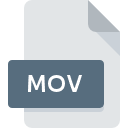
MOVファイル拡張子
Apple QuickTime Movie
-
DeveloperApple
-
Category
-
人気3.2 (23 votes)
MOVファイルとは何ですか?
MOVは、1998年にアップル社によって開発された人気のビデオファイルフォーマットで、QuickTimeプレーヤーではデフォルトで使用されています。 MOVファイルには単一または複数のパスが含まれており、それらの各パスには特定の種類のデータ(ビデオ、オーディオ、テキスト(書き込まれている))が割り当てられています。これらの経路はまた、異なるファイル内のデータを示すために利用され得る。各パスは通常1つ以上のコーデックを使用するため、MOVファイルを利用するアプリケーションは使用されているすべてのコーデックをサポートする必要があります。
MOVフォーマットの利点
MOVは、MAC、Windows iOS、およびAndroidシステムと互換性のある一般的な形式です。 MOVフォーマットもビデオ編集用に大幅に調整されています。これは、データの特定のフラグメントを個別に変更できるためです。データ保存パスが複数あるため、音声と画像を別々に編集することが可能です。
MOVとMP4の類似点
MP4フォーマットはMOVに基づいて開発されました - 小さな変更だけが実行されました。どちらの形式もMPEG-4コーデックの圧縮に使用されているため、非可逆圧縮方式であるため、品質の低下を考慮する必要がありますが、ファイルサイズが小さくなります。多くの類似点により、MOVファイルとMP4ファイルは、特にApple社のシステムを考えると、両方向に簡単に変換できます。他のシステムでは、特定の問題が発生する可能性があります。 MOVフォーマットは比較的普及していますが、MP4は現在より頻繁に使用されています。
MOVファイル拡張子をサポートするプログラム
以下に、サポートされているシステムプラットフォームに従って4カテゴリに分割されたMOVファイルを開くために使用できるソフトウェアプログラムのインデックスを示します。 MOVファイルは、モバイルを含むすべてのシステムプラットフォームで検出されますが、それぞれがそのようなファイルを適切にサポートする保証はありません。
MOVファイルを取り扱うプログラム
 Windows
Windows -

-

-

-

-

-

-

-

-

-

-

-

-

-

-

-

-

-

-

-

-

-

-

-

-

-

-

-

-

-

-

-

-

-

-

-

-

-

 Android
Android Updated: 07/15/2023
MOVファイルを開くには?
特定のシステムでMOVファイルを開くときに問題が発生する理由は複数あります。 幸いなことに、 MOVファイルに関する最も一般的な問題は、ITの深い知識がなくても、最も重要なことには数分で解決できます。 以下のリストは、発生した問題に対処するプロセスをガイドします。
ステップ1.QuickTime Playerをダウンロードしてインストールします
 このような問題の最も一般的な理由は、システムにインストールされたMOVファイルをサポートする適切なアプリケーションがないことです。 これは簡単です。 QuickTime Playerまたは推奨プログラム(Windows Media Player, PowerDVD, Creator NXT Proなど)のいずれかを選択し、適切なソースからダウンロードしてシステムにインストールします。 上記では、MOVファイルをサポートするプログラムの完全なリストがあり、それらが利用可能なシステムプラットフォームに従って分類されています。 ソフトウェアをダウンロードする最もリスクのない方法の1つは、公式ディストリビューターが提供するリンクを使用することです。 QuickTime PlayerWebサイトにアクセスして、インストーラーをダウンロードします。
このような問題の最も一般的な理由は、システムにインストールされたMOVファイルをサポートする適切なアプリケーションがないことです。 これは簡単です。 QuickTime Playerまたは推奨プログラム(Windows Media Player, PowerDVD, Creator NXT Proなど)のいずれかを選択し、適切なソースからダウンロードしてシステムにインストールします。 上記では、MOVファイルをサポートするプログラムの完全なリストがあり、それらが利用可能なシステムプラットフォームに従って分類されています。 ソフトウェアをダウンロードする最もリスクのない方法の1つは、公式ディストリビューターが提供するリンクを使用することです。 QuickTime PlayerWebサイトにアクセスして、インストーラーをダウンロードします。
ステップ2.QuickTime Playerを最新バージョンに更新する
 あなたはすでに、まだ正常に開かれていませんQuickTime PlayerはあなたのシステムとMOVのファイルにインストールされている場合は、ソフトウェアの最新バージョンを持っている場合は、確認してください。 ソフトウェア開発者は、アプリケーションの新しいバージョンとともに既にサポートしている形式の代わりに新しい形式を導入することがあります。 QuickTime PlayerがMOVでファイルを処理できない理由は、ソフトウェアが古いためかもしれません。 特定のプログラムの以前のバージョンで適切に処理されたすべてのファイル形式は、QuickTime Playerを使用して開くこともできるはずです。
あなたはすでに、まだ正常に開かれていませんQuickTime PlayerはあなたのシステムとMOVのファイルにインストールされている場合は、ソフトウェアの最新バージョンを持っている場合は、確認してください。 ソフトウェア開発者は、アプリケーションの新しいバージョンとともに既にサポートしている形式の代わりに新しい形式を導入することがあります。 QuickTime PlayerがMOVでファイルを処理できない理由は、ソフトウェアが古いためかもしれません。 特定のプログラムの以前のバージョンで適切に処理されたすべてのファイル形式は、QuickTime Playerを使用して開くこともできるはずです。
ステップ3.QuickTime PlayerをMOVファイルに割り当てる
QuickTime Player(最新バージョン)をインストールした後、それがMOVファイルを開くデフォルトのアプリケーションとして設定されていることを確認してください。 次の手順で問題が発生することはありません。手順は簡単で、ほとんどシステムに依存しません

Windowsのデフォルトプログラムを変更する手順
- マウスの右ボタンでMOVをクリックすると、オプションを選択するメニューが表示されます
- をクリックしてから、オプションを選択します
- 最後にを選択し、QuickTime Playerがインストールされているフォルダーをポイントし、常にこのアプリを使ってMOVファイルを開くボックスをチェックし、ボタン

Mac OSのデフォルトプログラムを変更する手順
- MOV拡張子を持つファイルをクリックしてアクセスするドロップダウンメニューから、[ 情報]を選択します
- [開く]セクションに進みます。閉じている場合は、タイトルをクリックして利用可能なオプションにアクセスします
- 適切なソフトウェアを選択し、[ すべて変更 ]をクリックして設定を保存します
- この変更が。MOV拡張子を持つすべてのファイルに適用されることを通知するメッセージウィンドウが表示されます。 [ 持続する]をクリックして、選択を確定します
ステップ4.MOVでエラーを確認します
ポイント1〜3にリストされている手順を厳密に実行しましたが、問題はまだ存在しますか?ファイルが適切なMOVファイルかどうかを確認する必要があります。 ファイルを開く際の問題は、さまざまな理由で発生する可能性があります。

1. MOVがマルウェアに感染している可能性があります。必ずウイルス対策ツールでスキャンしてください。
ファイルが感染している場合、MOVファイルに存在するマルウェアは、ファイルを開こうとする試みを妨げます。 ウイルス対策ツールを使用してすぐにファイルをスキャンするか、システム全体をスキャンして、システム全体が安全であることを確認します。 スキャナがMOVファイルが安全でないことを検出した場合、ウイルス対策プログラムの指示に従って脅威を中和します。
2. ファイルが破損しているかどうかを確認します
問題のあるMOVファイルをサードパーティから入手した場合は、別のコピーを提供するよう依頼してください。 ファイルがデータストレージに適切にコピーされておらず、不完全であるため開くことができない可能性があります。 MOVファイルが部分的にしかインターネットからダウンロードされていない場合は、再ダウンロードしてみてください。
3. アカウントに管理者権限があるかどうかを確認します
ファイルにアクセスするには、ユーザーに管理者権限が必要な場合があります。 管理アカウントを使用してログインし、これで問題が解決するかどうかを確認してください。
4. システムがQuickTime Playerを処理できるかどうかを確認します
システムにMOVファイルを開くのに十分なリソースがない場合は、現在実行中のすべてのアプリケーションを閉じて、もう一度試してください。
5. オペレーティングシステムとドライバーが最新であることを確認します
定期的に更新されるシステム、ドライバー、およびプログラムは、コンピューターを安全に保ちます。これにより、 Apple QuickTime Movieファイルの問題を防ぐこともできます。 古いドライバーまたはソフトウェアが原因で、MOVファイルの処理に必要な周辺機器を使用できなくなっている可能性があります。
MOVファイルの変換
拡張子にMOVを持つふぁいるを別の形式に変換
- MOVからAVIへのファイル変換
- MOVから3GPへのファイル変換
- MOVからAMVへのファイル変換
- MOVからDASHへのファイル変換
- MOVからDIVXへのファイル変換
- MOVからDVR-MSへのファイル変換
- MOVからFLVへのファイル変換
- MOVからH264へのファイル変換
- MOVからM4Vへのファイル変換
- MOVからMKVへのファイル変換
- MOVからMP3へのファイル変換
- MOVからMP4へのファイル変換
- MOVからMPEGへのファイル変換
- MOVからMPGへのファイル変換
- MOVからOGVへのファイル変換
- MOVからRMへのファイル変換
- MOVからVOBへのファイル変換
- MOVからWMAへのファイル変換
- MOVからWMVへのファイル変換
- MOVからXVIDへのファイル変換
別の形式からMOV形式のファイルへの変換
- 3GPからMOVへのファイル変換
- ASFからMOVへのファイル変換
- AVIからMOVへのファイル変換
- DASHからMOVへのファイル変換
- DVR-MSからMOVへのファイル変換
- FLVからMOVへのファイル変換
- H264からMOVへのファイル変換
- M2TSからMOVへのファイル変換
- M4VからMOVへのファイル変換
- MKVからMOVへのファイル変換
- MODからMOVへのファイル変換
- MP3からMOVへのファイル変換
- MP4からMOVへのファイル変換
- MPEGからMOVへのファイル変換
- MPGからMOVへのファイル変換
- MTSからMOVへのファイル変換
- RMからMOVへのファイル変換
- SWFからMOVへのファイル変換
- TRPからMOVへのファイル変換
- TSからMOVへのファイル変換
- VOBからMOVへのファイル変換
- WEBMからMOVへのファイル変換
- WMAからMOVへのファイル変換
- WMVからMOVへのファイル変換
- XVIDからMOVへのファイル変換
- 3GPからMOVへのファイル変換
- ASFからMOVへのファイル変換
- AVIからMOVへのファイル変換
- DASHからMOVへのファイル変換
- DVR-MSからMOVへのファイル変換
- FLVからMOVへのファイル変換
- H264からMOVへのファイル変換
- M2TSからMOVへのファイル変換
- M4VからMOVへのファイル変換
- MKVからMOVへのファイル変換
- MODからMOVへのファイル変換
- MP3からMOVへのファイル変換
- MP4からMOVへのファイル変換
- MPEGからMOVへのファイル変換
- MPGからMOVへのファイル変換
- MTSからMOVへのファイル変換
- RMからMOVへのファイル変換
- SWFからMOVへのファイル変換
- TRPからMOVへのファイル変換
- TSからMOVへのファイル変換
- VOBからMOVへのファイル変換
- WEBMからMOVへのファイル変換
- WMAからMOVへのファイル変換
- WMVからMOVへのファイル変換
- XVIDからMOVへのファイル変換
あなたは助けたいですか?
拡張子にMOVを持つファイルに関する、さらに詳しい情報をお持ちでしたら、私たちのサービスにお知らせいただければ有難く存じます。こちらのリンク先にあるフォーム欄に、MOVファイルに関する情報をご記入下さい。

 MAC OS
MAC OS 



 Linux
Linux 



